Как да включите/изключите режим Инкогнито в YouTube

YouTube има режим Инкогнито, който предотвратява записването на вашите гледания или влиянието им върху списъците ви. Този урок ще ви научи как да го използвате.
Технологичните ентусиасти и разработчици са започнали да използват Windows 11 дори преди да бъде наличен в каналите за Insider Preview . По това време имаше само неофициални изтекли връзки към ISO файловете на Windows 11 и процесът на инсталирането им на компютър стана възможен чрез инструменти на трети страни, които помагат да се създават стартиращи USB устройства .
Оттогава Microsoft е внедряването на Windows 11 на своите Dev и бета канала за тези, записани в програмата Windows Запознати и дори прави ISO файл на разположение официално. Но инструментите и процесът за създаване на стартиращ USB за Windows 11 са останали същите. Тук ще разгледаме всичко, което трябва да знаете, за да направите стартиращ USB USB за Windows 11 и стъпките за това.
Свързано: Windows 11 има ли реклами?
Съдържание
Как да създадете стартиращо USB устройство за Windows 11
Преди да започнем, има няколко изисквания, които трябва да сте наясно, за да имате всичко необходимо, преди да започнете процеса.
Стъпка 1: Проверете системните изисквания и съвместимостта
Първо, първо трябва да се уверите, че системата, която ще инсталирате Windows 11 с помощта на стартиращ USB USB, е съвместима и отговаря на минималните системни изисквания за Windows 11. Основните изисквания за същото са дадени в спецификациите на Microsoft за Windows 11 страница .
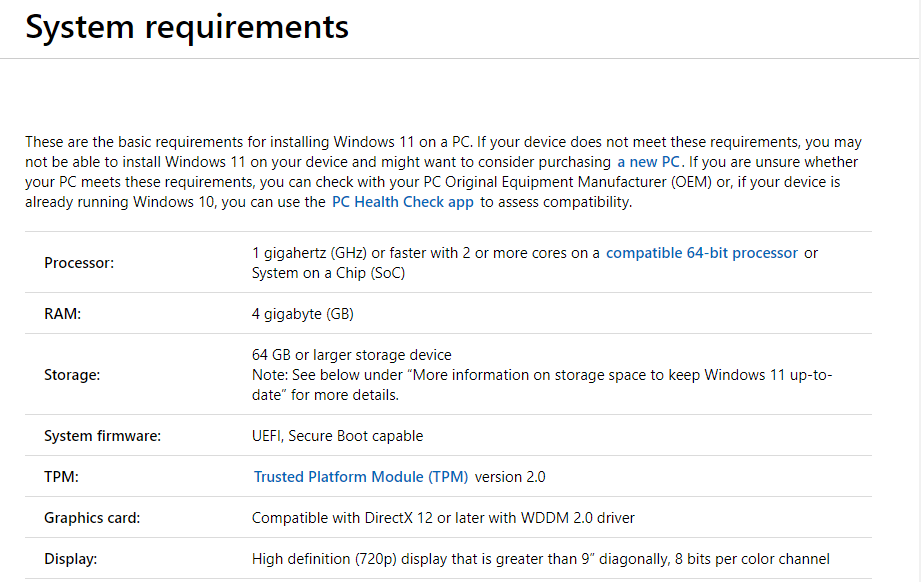
Въпреки че това не е строго необходимо за създаване на стартиращ USB с Windows 11, все пак трябва да се уверите, че системните изисквания са изпълнени, за да не бъдете разочаровани, докато се опитвате да инсталирате Windows 11 на вашия компютър.
Свързано: Трябва ли да инсталирате Windows 11 Dev Build?
Стъпка 2: Изтеглете Windows 11 ISO
Следващият бит включва изтегляне на Windows 11 ISO файла, с който ще създавате стартиращия USB. Но преди да започнем, знайте, че ще трябва да сте част от програмата Windows Insider, за да получите достъп до връзката за изтегляне. Следвайте връзката, дадена по-долу, за да изтеглите Windows 11 ISO:
Изтегляне : Windows 11 ISO
На страницата „Изтегляния на Windows Insider Preview“ превъртете надолу до дъното и щракнете върху падащото меню под „Избор на издание“.
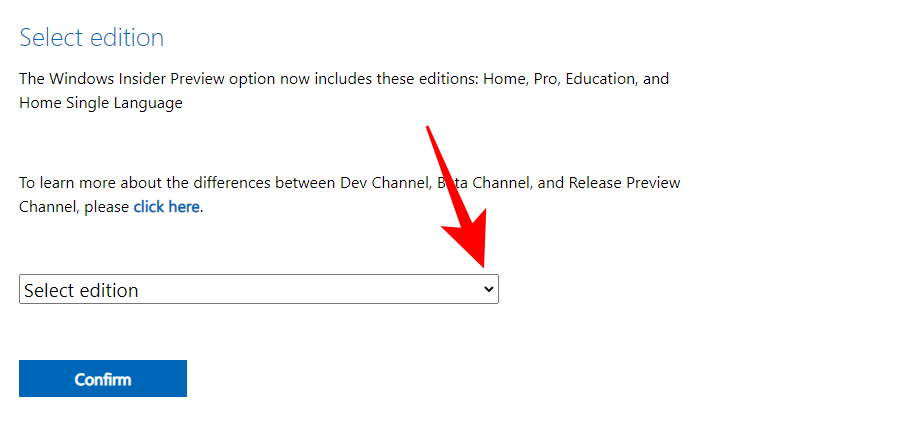
Изберете изданието, което искате да изтеглите.
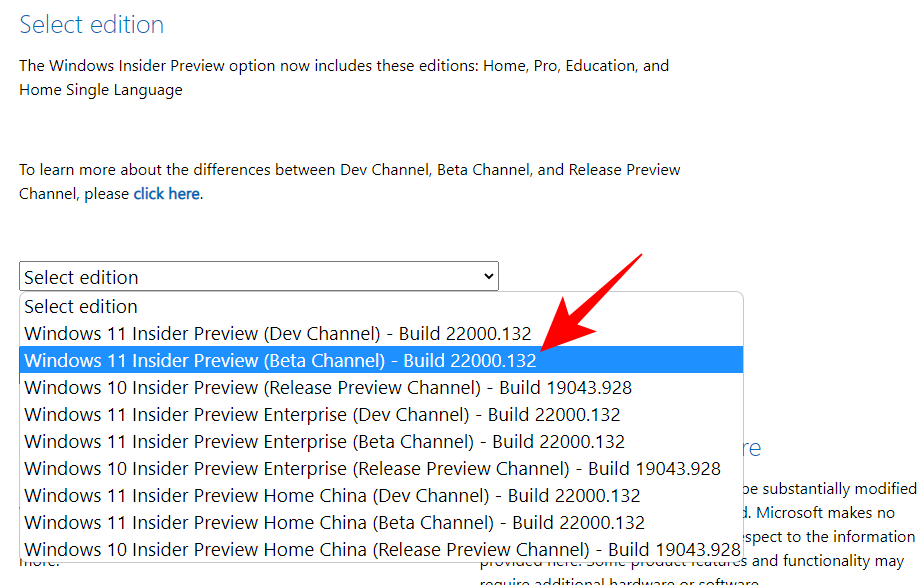
След това щракнете върху Потвърждение .
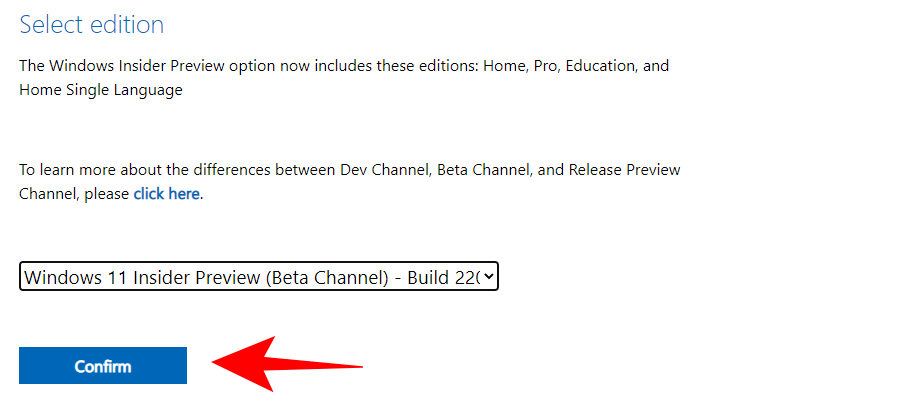
Изберете езика на продукта и кликнете върху Потвърждение .
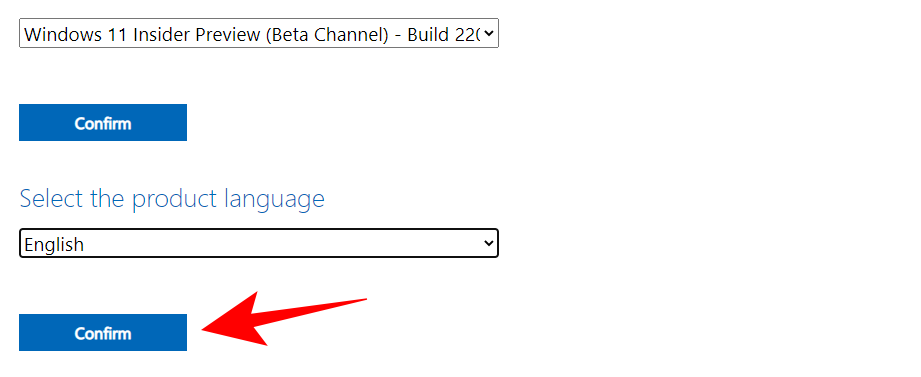
На следващата страница щракнете върху бутона Изтегляне .
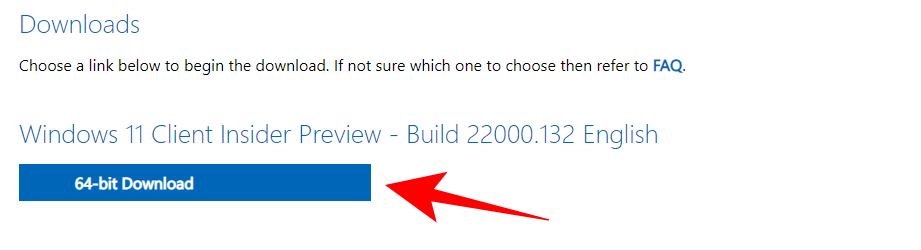
Свързано: Как да разберете дали компютърът ви е 32 или 64 битов на Windows 11
Стъпка 3: Форматирайте USB
След това ще ви трябва USB устройство с поне 8 GB място за съхранение. Свържете го към вашия компютър и архивирайте файловете, ако има такива, тъй като ще форматирате това USB напълно. Ето как да форматирате и подготвите USB за целите на зареждане на Windows 11:
Отворете File Explorer ( Win + E) и щракнете с десния бутон върху вашето USB. Изберете Форматиране .
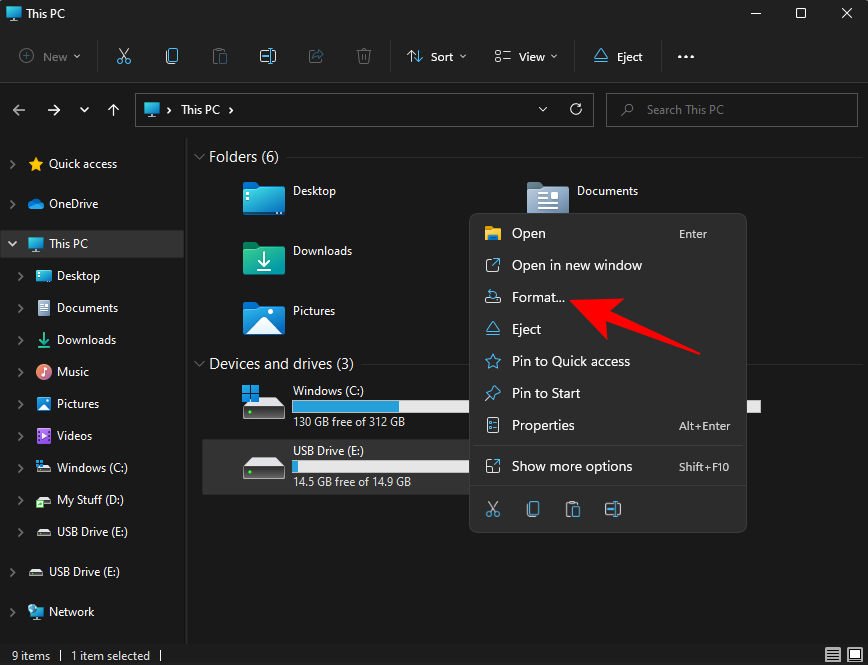
С отметка за бързо форматиране щракнете върху Старт .
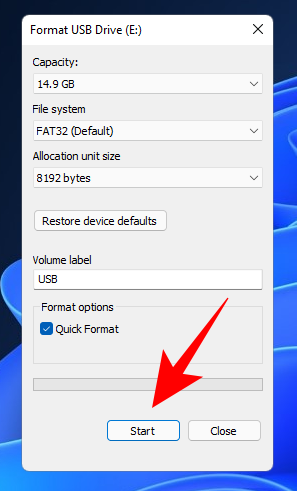
Щракнете върху OK .
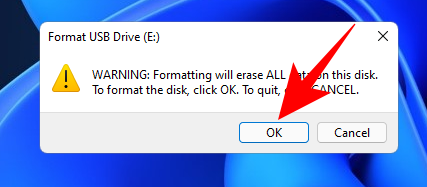
Вашият USB вече е готов.
Свързано: Как да стартирате двойно Windows 11 с Windows 10
Стъпка 4: Създайте стартиращ Windows 11 USB
Сега, когато всички изисквания са покрити, нека преминем през процеса на създаване на стартиращо Windows 11 USB устройство. Има няколко инструмента, които можете да използвате за това. Нека да ги разгледаме един по един, за да имате достатъчно опции, от които да избирате.
Метод #01: Използване на Rufus
Един от най-популярните инструменти за създаване на стартиращо USB устройство с Windows 11 е Rufus. Това е високоефективен софтуер, който бързо преобразува вашия USB в устройство за стартиране.
Изтеглете : Rufus
Изтеглете най-новата версия на Rufus от горната връзка и я стартирайте.
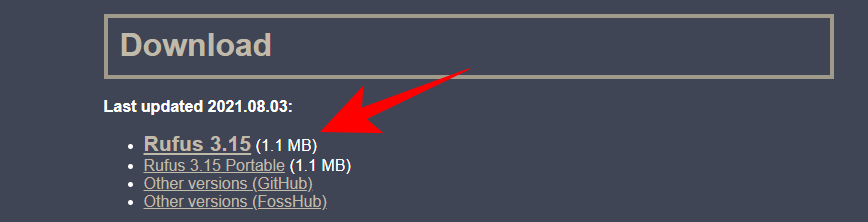
Rufus автоматично ще открие вашето USB устройство. Ако имате свързани повече от едно външно устройство за съхранение, можете да изберете вашето USB устройство от първото падащо меню.
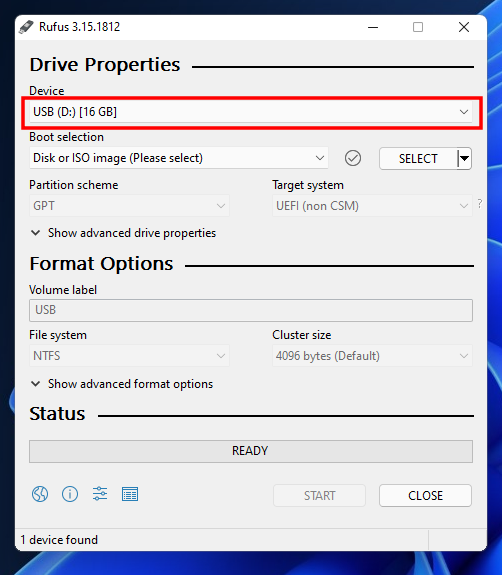
След това щракнете върху Изберете .
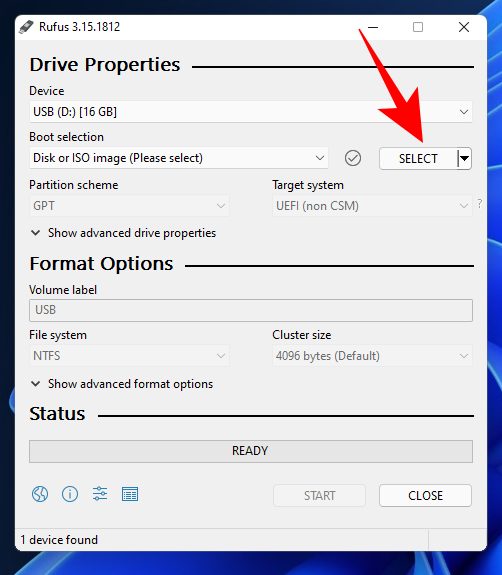
Прегледайте за изтегления Windows 11 ISO и щракнете върху Отвори .
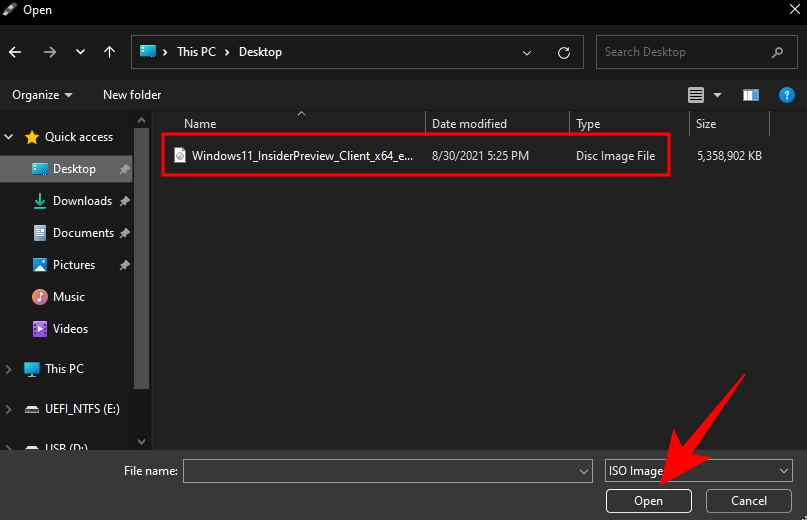
След като ISO файлът се зареди, Rufus автоматично ще конфигурира останалите опции. Въпреки това ще трябва да се уверите, че е избрана правилната схема на дялове. Променете го на GPT за режим на зареждане на UEFI. Изберете схемата за дялове 'MBR' само ако вашият BIOS режим е наследен.
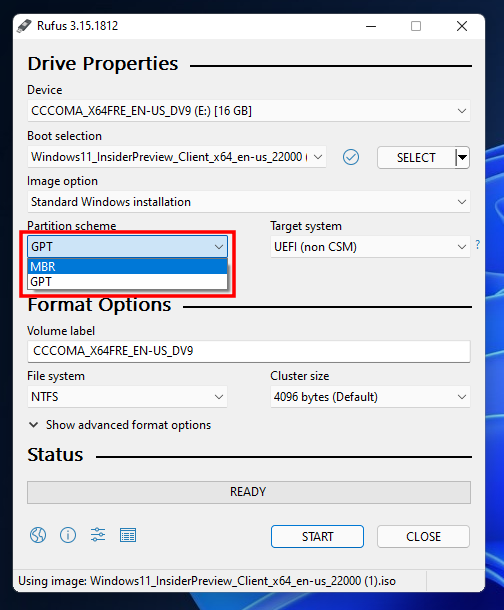
Щракнете върху Старт .
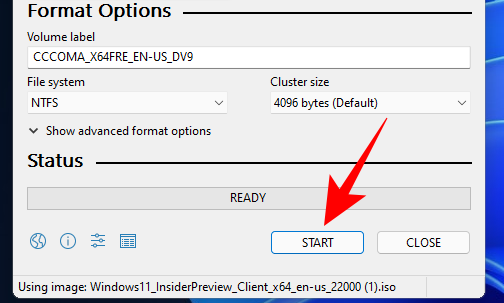
Когато бъдете подканени, щракнете върху Да .
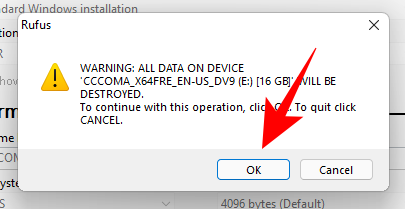
Процесът ще отнеме известно време. След като приключите, ще видите съобщението за състояние „Готов“ да стане зелено.
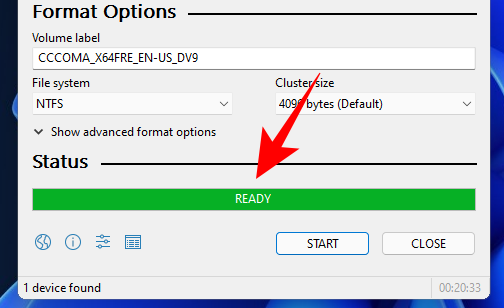
Вече сте създали стартиращо USB устройство с Windows 11.
Метод #02: Използване на UNetbootin
Това е друг лесен за използване инструмент, който ви позволява бързо и лесно да създадете USB за стартиране на Windows 11.
Изтегляне : UNetbootin
Щракнете върху връзката по-горе и изтеглете UNetbootin за Windows. Стартирайте приложението. След това кликнете върху бутона с три точки в долния десен ъгъл.
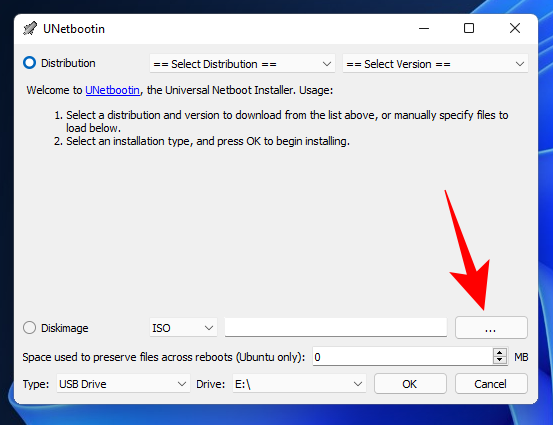
Изберете Windows 11 ISO и щракнете върху Отвори .
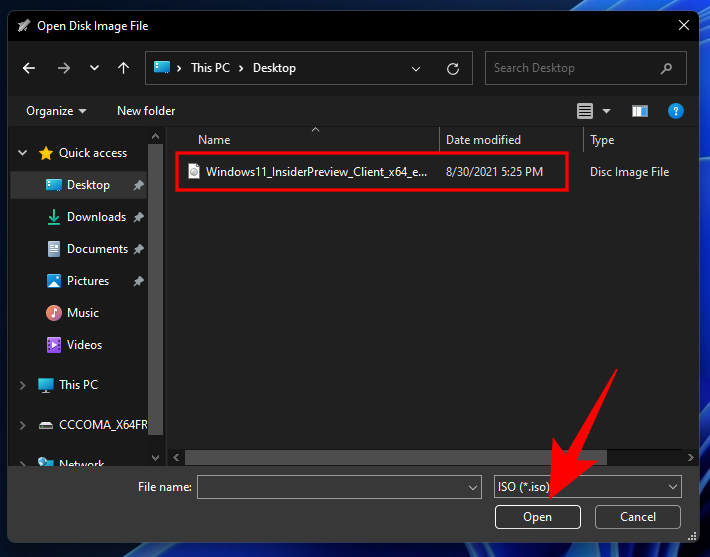
След това щракнете върху OK .
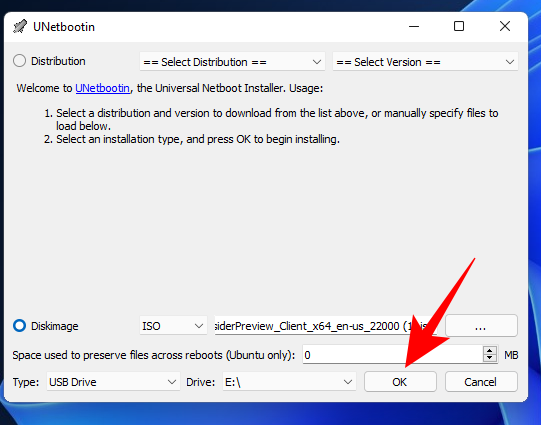
UNetbootin ще отнеме време, за да създаде стартиращо устройство с Windows 11. След като приключите, ще видите съобщението „Инсталацията е завършена“, както е показано по-долу.

Метод #03: Използване на UUByte ISO Editor
Другият инструмент, който разглеждаме, е UUByte. Това е графично по-удобно за използване и има опростен интерфейс. Но това идва с цената на регистрация и получаване на лиценз за използването му, което може да не е това, което търсите. Въпреки това, ако инструментите, споменати по-горе, не работят за вас или нямате нищо против да получите лиценза, определено можете да опитате този инструмент.
Изтеглете : UUByte ISO Editor за Windows
След като изтеглите инструмента, стартирайте настройката и след това стартирайте UUByte ISO Editor. След това кликнете върху Burn .
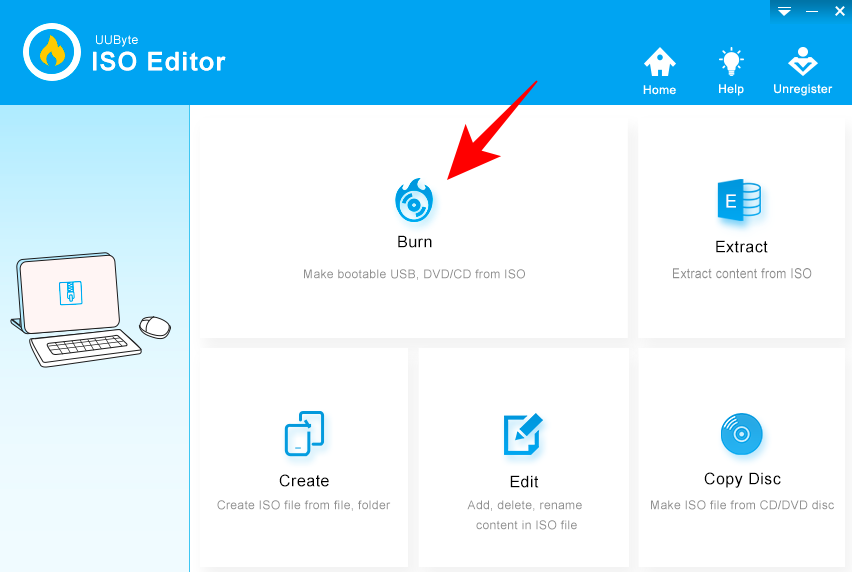
Щракнете върху Преглед .
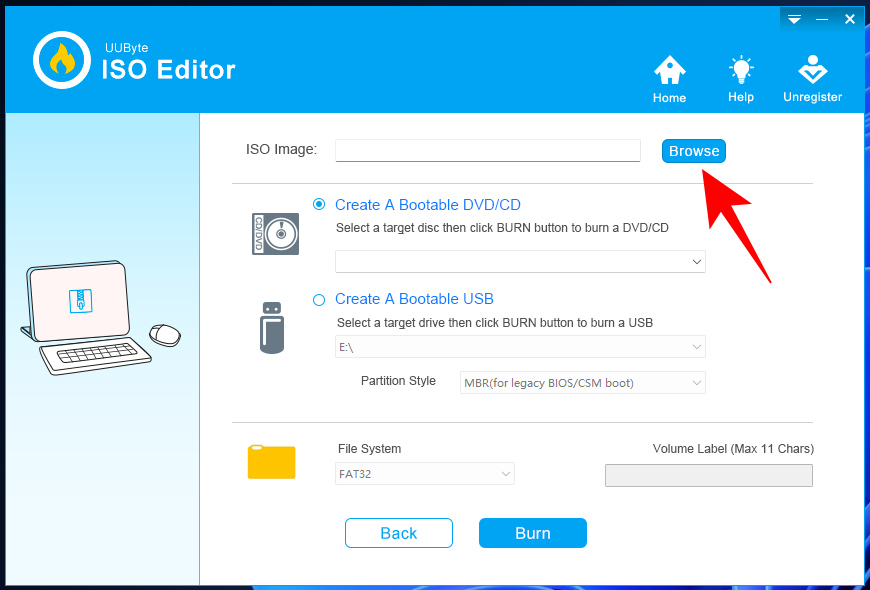
Изберете ISO файла на Windows 11 и щракнете върху Отвори .
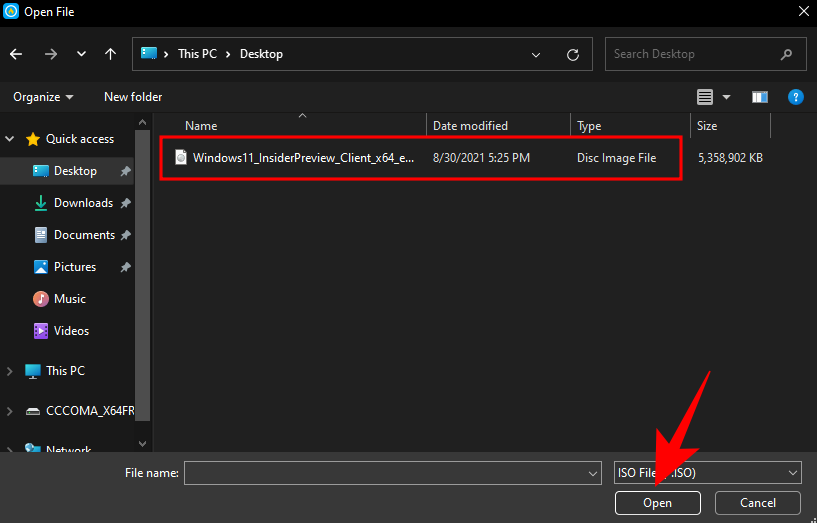
След това изберете Създаване на стартиращ USB . Останалите настройки ще бъдат приложени автоматично. Въпреки това, проверете веднъж дали „Стилът на дяла“ е правилният (използвайте GPT за зареждане на UEFI). Кликнете върху Burn, за да започнете процеса.
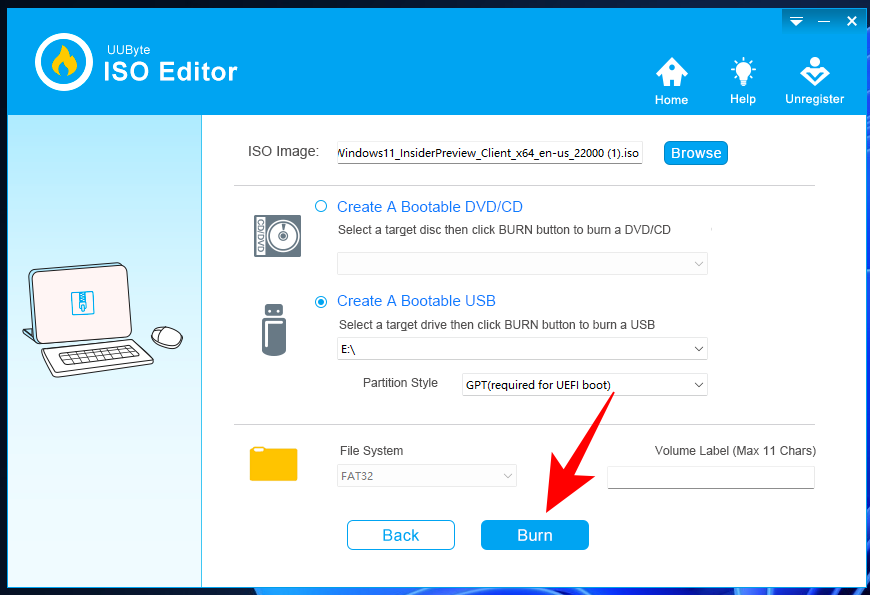
Поправка: Rufus не открива USB устройство
Въпреки че Rufus е един от най-често срещаните инструменти за създаване на стартиращо USB устройство с Windows 11, той може да срещне няколко проблема. Например, може да откриете, че Rufus не открива вашето USB устройство, въпреки че е правилно свързано към вашия компютър.
Ако случаят е такъв, едно нещо, което можете да направите, за да поправите това, е да щракнете върху „ Показване на разширени свойства на устройството “...
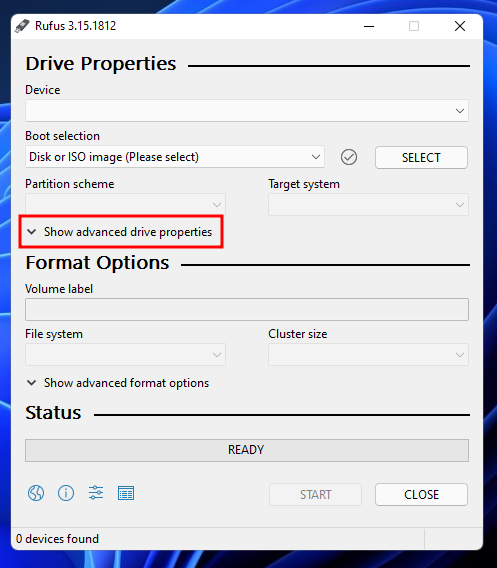
… и изберете Списък на USB твърди дискове .
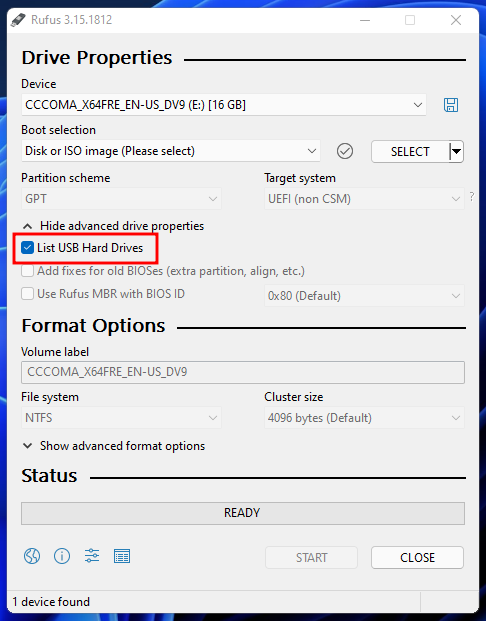
Вашето USB устройство вече трябва да бъде разпознато. Ако това не работи, можете да опитате да изключите USB устройството и да го включите обратно в друг порт.
Ако Rufus не може да форматира вашето устройство, можете да го направите сами. Разгледайте секцията „Форматиране на вашето USB устройство“ по-горе за същото.
Често задавани въпроси (ЧЗВ):
След действителното пускане на Windows 11 след няколко месеца, новините за Windows 11 излизат на струйки. Междувременно повечето от нас искат да знаят как да се сдобият с копие, било то чрез актуализации на Windows или чрез стартиращо устройство. Тук ще разгледаме няколко запитвания относно наличността на Windows 11 и стила на форматиране, който човек трябва да използва при създаване на стартиращо устройство.
Възможно ли е изтегляне на Windows 11?
Windows 11 ISO файлът е официално достъпен само за тези, които са записани в програмата Windows Insider. Така че, за да се възползвате от ISO файла, ще трябва да се регистрирате в програмата и да изберете канал, от който да участвате. Понастоящем ISO е достъпен само за тези в канала Dev и Beta.
GPT срещу MBR: Кой стил на форматиране да изберете?
GPT работи в режим UEFI Boot, докато MBR, неговият предшественик, използва наследения BIOS. Microsoft препоръчва стила на форматиране на GPT, когато използвате инструменти за създаване на медии. Това се прави, за да се гарантира, че USB устройството остава съвместимо и в съответствие със системните изисквания за новия Windows 11, който включва защитеното зареждане на UEFI.
Това бяха всички начини и инструменти, които можете да използвате, за да създадете стартиращо Windows 11 USB устройство. При липсата на вградена опция „Създаване на инсталационен носител за друг компютър“ в настройката, инструментите, споменати в ръководството, са единствените надеждни начини за създаване на стартиращо устройство с Windows 11. Надяваме се, че сте успели да създадете свой собствен, за да инсталирате Windows 11 на друг компютър.
СВЪРЗАНИ
YouTube има режим Инкогнито, който предотвратява записването на вашите гледания или влиянието им върху списъците ви. Този урок ще ви научи как да го използвате.
Ако искате просто да поискате от приятели препоръки за конкретна дейност, отидете на Какво мислите и напишете въпроса си.
Научете как да получите достъп до SIM картата на Apple iPad с този урок.
Урок за това как да включите или изключите безопасния режим на таблета Samsung Galaxy Tab S3
Открийте топ 10 важни стъпки за настройка и оптимизация на Windows 11, за да подобрите производителността и опита на потребителя.
Актуализирането на драйвери на Windows 11 е необходимо за подобряване на съвместимостта и отстраняване на грешки. Научете как да актуализирате драйверите правилно.
Научете сериозни и ефективни методи как да отворите <strong>контролния панел</strong> в Windows 11. Оптимизирайте настройките на операционната система с тези 9 начина.
Научете как да показвате разширенията на файловете в Windows 11 лесно и бързо по 6 метода. Подобрете сигурността и управлението на файловете си.
Научете как да върнете „Моят компютър“ в Windows 11. Лесни стъпки за достъп и управление на файлове с „Този компютър“.
Не публикувайте снимките си безплатно в Instagram, когато можете да получите пари за тях. Прочетете и научете как да печелите пари в Instagram и се възползвайте максимално от тази платформа за социални мрежи.
Научете как да редактирате и премахвате PDF метаданни с лекота. Това ръководство ще ви помогне лесно да редактирате или премахвате PDF метаданни по няколко лесни начина.
Знаете ли, че Facebook има пълен списък с контактите ви в телефонния указател заедно с техните имена, номер и имейл адрес.
Проблемът може да попречи на компютъра ви да функционира правилно и може да се наложи да промените настройките за защита или да актуализирате драйвери, за да ги коригирате.
Този блог ще помогне на читателите да конвертират стартиращ USB в ISO файл с помощта на софтуер на трета страна, който е безплатен за използване и защитен от зловреден софтуер.
Срещнахте код за грешка на Windows Defender 0x8007139F и ви е трудно да изпълнявате сканирания? Ето начини, по които можете да коригирате проблема.
Това изчерпателно ръководство ще ви помогне да коригирате „Грешка на планировчика на задачи 0xe0434352“ на вашия компютър с Windows 11/10. Вижте поправките сега.
Грешка в Windows LiveKernelEvent 117 кара компютъра ви да замръзне или да се срине неочаквано. Научете как да го диагностицирате и коригирате с препоръчани от експерти стъпки.
Този блог ще помогне на читателите да поправят проблемите, които PowerPoint не ми позволява да записвам аудио на компютър с Windows и дори ще препоръча други заместители на запис на екрана.
Чудите се как да пишете върху PDF документ, тъй като от вас се изисква да попълвате формуляри, да добавяте пояснения и да поставяте подписите си. Попаднахте на правилния пост, прочетете!
Този блог ще помогне на потребителите да премахнат водния знак System Requirements Not Met, за да се насладят на по-гладко и безопасно изживяване с Windows 11, както и на по-чист работен плот.
Има много причини, поради които вашият лаптоп не може да се свърже с WiFi и следователно има много начини за отстраняване на грешката. Ако вашият лаптоп не може да се свърже с WiFi, можете да опитате следните начини за отстраняване на този проблем.
След като създадат USB зареждане за инсталиране на Windows, потребителите трябва да проверят производителността на USB зареждането, за да видят дали е създадено успешно или не.
Няколко безплатни инструмента могат да предскажат повреди на устройството, преди да се случат, което ви дава време да архивирате данните си и да смените устройството навреме.
С правилните инструменти можете да сканирате системата си и да премахнете шпионски софтуер, рекламен софтуер и други злонамерени програми, които може да се крият във вашата система.
Когато компютър, мобилно устройство или принтер се опита да се свърже с компютър с Microsoft Windows по мрежа, например, може да се появи съобщение за грешка „мрежовият път не е намерен — грешка 0x80070035“.
Синият екран на смъртта (BSOD) е често срещана и не нова грешка в Windows, която се появява, когато компютърът претърпи някаква сериозна системна грешка.
Вместо да извършваме ръчни операции и операции с директен достъп в Windows, можем да ги заменим с налични CMD команди за по-бърз достъп.
След безброй часове, прекарани в използване на лаптопа и настолните си високоговорители, много хора откриват, че няколко умни подобрения могат да превърнат тясното им общежитие в най-добрия стрийминг център, без да разоряват бюджета си.
От Windows 11 Internet Explorer ще бъде премахнат. В тази статия WebTech360 ще ви насочи как да използвате Internet Explorer в Windows 11.
Тъчпадът на лаптопа не е само за посочване, щракване и мащабиране. Правоъгълната повърхност поддържа и жестове, които ви позволяват да превключвате между приложения, да контролирате възпроизвеждането на медии, да управлявате файлове и дори да преглеждате известия.



























